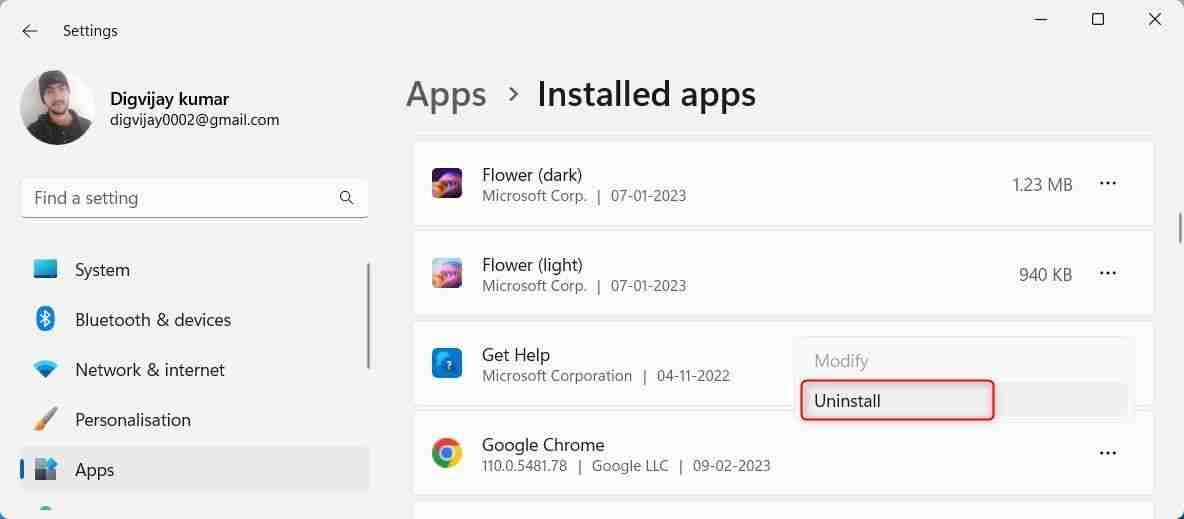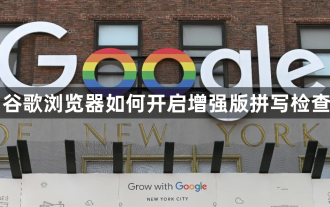Memperbaiki Windows 11 Google Chrome Tidak Membuka
Google Chrome adalah penyemak imbas yang paling popular sekarang, tetapi kadang -kadang ia memerlukan bantuan untuk membuka Windows.
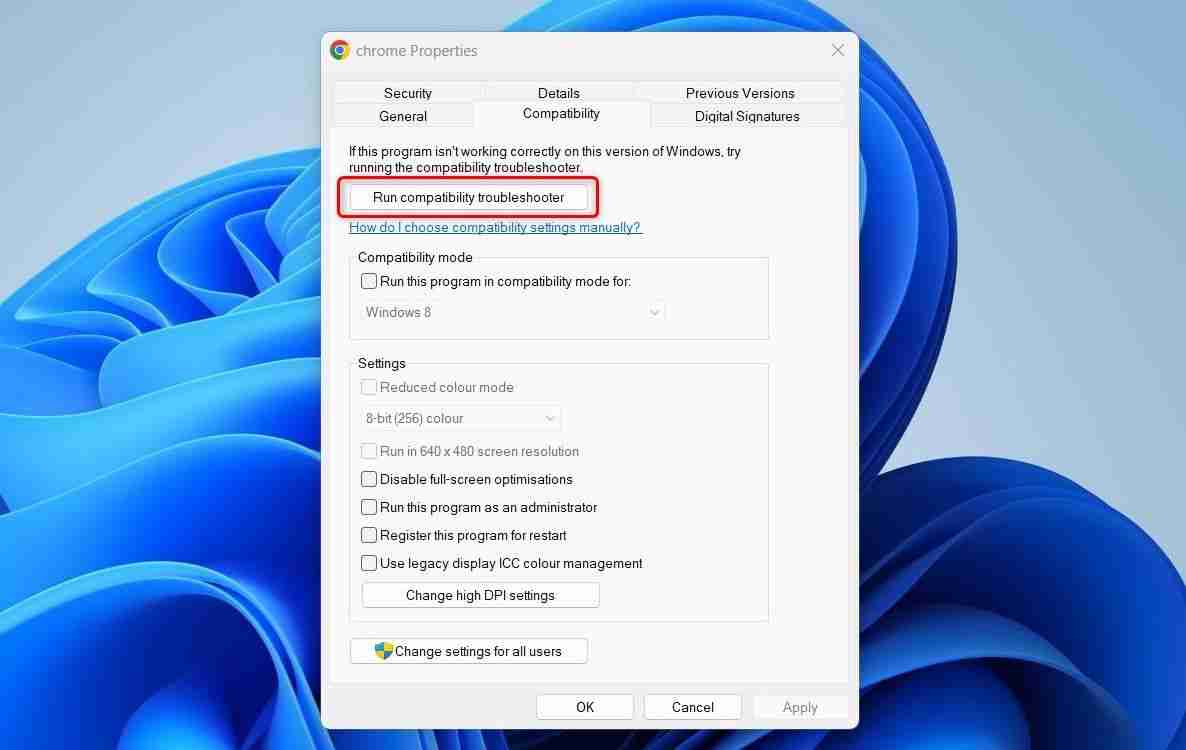
Selepas melengkapkan langkah -langkah di atas, lancarkan Google Chrome sekali lagi untuk melihat apakah ia berfungsi dengan betul sekarang.
5. Padam profil pengguna Chrome
Jika anda masih menghadapi masalah, mungkin masa untuk memadamkan profil pengguna Chrome anda. Ini akan memadamkan semua maklumat peribadi anda, jadi pastikan anda membuat sandaran semua data yang berkaitan.
Biasanya, anda memadam profil pengguna Chrome melalui penyemak imbas itu sendiri. Tetapi memandangkan anda tidak dapat membukanya, inilah cara lain:
- Buka Windows File Explorer dan pergi ke lokasi berikut. Sebagai alternatif, mulakan dialog Run (lihat Cara Buka Run Pada Windows), masukkan laluan berikut, dan klik OK :
C: \ Users \%Nama Pengguna%\ AppData \ Local \ Google
- Klik kanan folder Chrome dan pilih Padam dari menu konteks.
Selepas melakukan langkah -langkah di atas, mulakan semula komputer anda dan cuba buka Google Chrome lagi.
6. Pasang semula Google Chrome
Kadang -kadang, fail tertentu yang diperlukan untuk Google Chrome berfungsi dengan betul boleh rosak atau rosak, menyebabkan pelayar berkelakuan tidak normal atau berhenti bekerja sama sekali. Memadam dan memasang semula Google Chrome boleh membantu menggantikan sebarang fail rasuah atau rasuah.
Untuk memasang semula Google Chrome, ikuti langkah -langkah ini:
- Tekan Win Me Buka Menu Tetapan pada Papan Kekunci.
- Dalam aplikasi Tetapan Windows, klik Apps> Apps Dipasang .
- Mencari Google Chrome dalam senarai aplikasi yang dipasang.
- Klik tiga titik di sebelahnya dan pilih Uninstall .

- Untuk mengesahkan, klik Uninstall lagi.
- Ikuti petunjuk untuk menyelesaikan proses penyahpasang.
Selepas melengkapkan langkah -langkah di atas, mulakan semula komputer. Setelah selesai, lawati halaman muat turun Google Chrome dan muat turun dan pasangkan aplikasinya.
Betulkan Google Chrome tidak membuka pada Windows
Walaupun ia boleh mengecewakan apabila Google Chrome tidak dibuka pada komputer Windows anda, terdapat beberapa penyelesaian mudah yang biasanya menyelesaikan masalah. Baca panduan ini dan letakkan langkah -langkah ini ke dalam amalan; Anda akan segera melayari internet!